Sincronizați contactele Outlook cu iPhone și mențineți-le actualizate
Printre serviciile de e-mail de top, Microsoft Outlook oferă asistență perfectă pentru gestionarea contactelor, calendarelor și e-mailurilor pe dispozitive. Sincronizarea acelor contacte Outlook cu iPhone-ul dvs. a devenit esențială pentru a menține datele actualizate și organizate, mai ales dacă acestea conține contacte cruciale. Prin urmare, acest ghid vă arată cele mai simple modalități de a deschide contactele Outlook direct pe iPhone. Fără alte prelungiri, consultați cele 5 moduri de a sincroniza contactele Outlook cu iPhone.
Lista Ghidului
Sincronizați contactele Outlook cu iPhone utilizând AnyRec PhoneMover Importați contactele Outlook pe iPhone prin iCloud Client Salvați contactele Outlook pe iPhone cu iTunes Mutați contactele Outlook pe iPhone prin Setări Obțineți contacte cu iPhone prin aplicația Outlook Întrebări frecvente despre sincronizarea contactelor iPhoneGhid definitiv pentru sincronizarea contactelor Outlook cu iPhone 16
Dacă doriți cel mai remarcabil ghid pentru a sincroniza contactele Outlook cu iPhone 16, nu mergeți nicăieri în afară de AnyRec PhoneMover. Este instrumentul dvs. de transfer cu un singur clic pentru sincronizarea datelor esențiale cu alte dispozitive, cum ar fi contactele organizate pe categorii precum Outlook, Local și iCloud. Sunt incluse și fotografii, videoclipuri, mesaje și muzică! Pe lângă sincronizarea contactelor Outlook cu iPhone, acest PhoneMover face o scanare aprofundată a dispozitivului și apoi detectează toate contactele duplicate; acum puteți decide dacă le îmbinați sau le eliminați în același timp.

Sincronizați Outlook, iCloud și contactele locale în siguranță și rapid cu iPhone.
Furnizați o copie de rezervă și restaurare a contactelor pentru a economisi timp pentru a vă păstra contactele în siguranță.
Transferați datele esențiale de pe vechiul dispozitiv pe noul iPhone15/14/13.
Gestionați și eliminați fișierele duplicate sau nedorite fără restricții iTunes.
100% Securizat
Pasul 1.Pregătește cablul USB pentru a conecta iPhone-ul la computer. Apoi, lansați AnyRec PhoneMover pentru a porni.

Pasul 2.Mergeți la butonul „Contacte” din partea stângă, iar apoi programul vă va examina iPhone-ul; așteptați până când contactele dvs. sunt clasificate după „Local”, „iCloud” și „Outlook”. Vă rugăm să selectați „Outlook”, apoi selectați butonul „Exportați pe dispozitiv” pentru a sincroniza contactele Outlook cu iPhone-ul dvs.

Pasul 3.După aceea, puteți importa și elimina contacte din program folosind butoanele din partea superioară a interfeței. Și așa sincronizezi contactele Outlook cu iPhone!

100% Securizat
Cum să sincronizați contactele Outlook cu iPhone prin iCloud Client
Apple sugerează în mod remarcabil utilizarea iCloud pentru a sincroniza contactele Outlook cu iPhone. Această metodă necesită să sincronizezi Outlook cu ICloud-ul computerului înainte ca iCloud să-l sincronizeze cu iPhone-ul tău. Dacă ești gata, iată cum să sincronizezi contactele Outlook cu iPhone prin iCloud:
Pasul 1.Instalează „iCloud” pe computer, apoi rulează-l și semnează cu contul tău Apple ID.
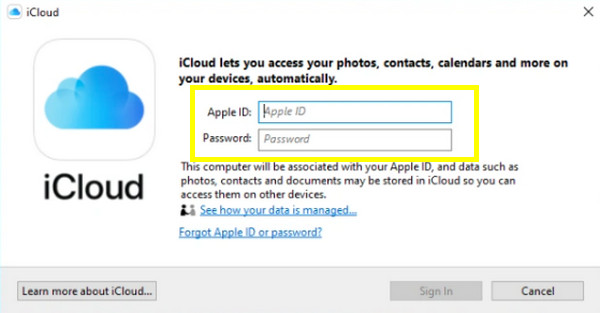
Pasul 2.Asigurați-vă că caseta pentru „Poștă, contacte, calendare și activități cu Outlook” este bifată. Apoi, faceți clic pe „Aplicați” pentru a vă sincroniza contactele Outlook cu iCloud.
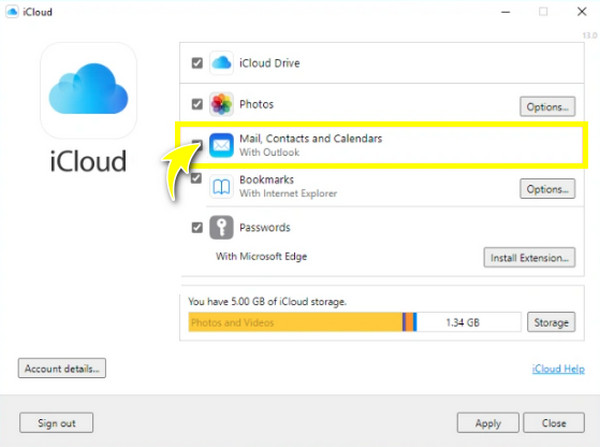
Pasul 3.Pe iPhone, deschideți „Setări”, atingeți „Numele” de mai sus, apoi alegeți „iCloud”. De acolo, asigurați-vă că ați bifat „Contacte” din secțiunea „Aplicații care folosesc iCloud” pentru a sincroniza contactele Outlook cu iPhone.
Cum să importați Sincronizați contactele Outlook pe iPhone cu iTunes
Această metodă este recomandată celor care preferă un proces prin cablu de sincronizare a contactelor Outlook cu iPhone. Folosind iTunes, trebuie să verificați dacă contactele dvs. nu sunt sincronizate cu iCloud. În plus, vi se va cere să conectați iDevice-ul la un computer și sunteți gata de plecare! Vedeți mai jos pașii pentru a sincroniza contactele Outlook cu iPhone.
Pasul 1.Pe computer, deschideți „iTunes”, apoi nu uitați să conectați iPhone-ul la acesta. Odată ce este recunoscut, faceți clic pe butonul dispozitivului „iPhone” de mai sus.
Pasul 2.Vă rugăm să alegeți „Informații” din bara laterală din stânga. Apoi, faceți clic pe caseta de selectare „Sincronizați contactele cu”. Apoi, selectați „Outlook” din lista derulantă de lângă Sincronizare contacte. Poti de asemenea sincronizați contactele de pe iPhone pe Mac cu iTunes.
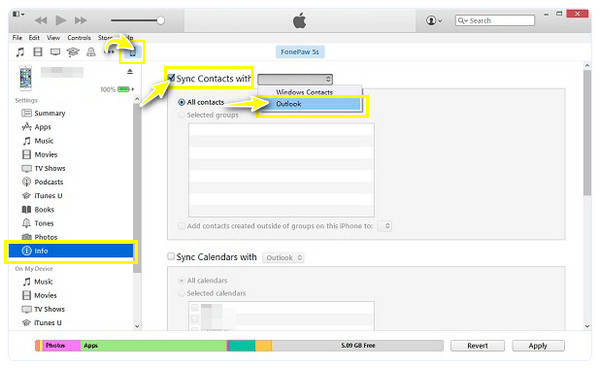
Pasul 3.Apoi, selectați „Comutare” dacă aveți un mesaj despre dacă doriți să comutați sincronizarea cu Outlook cu iPhone. În cele din urmă, faceți clic pe „Aplicați” și „Terminat” pentru a începe.
Cum să mutați contactele Outlook pe iPhone prin Setări
Pe lângă iCloud, puteți sincroniza fără fir contactele Outlook cu iPhone prin Setări. În această metodă, ar trebui să adăugați mai întâi contul Microsoft Outlook și apoi să puteți sincroniza contactele și calendarele pe iPhone; iată cum se face:
Pasul 1.În aplicația „Setări” a iPhone-ului, derulați în jos la „Contacte”, apoi atingeți „Conturi”. Selectați opțiunea „Adăugați cont” și alegeți „Outlook.com”.
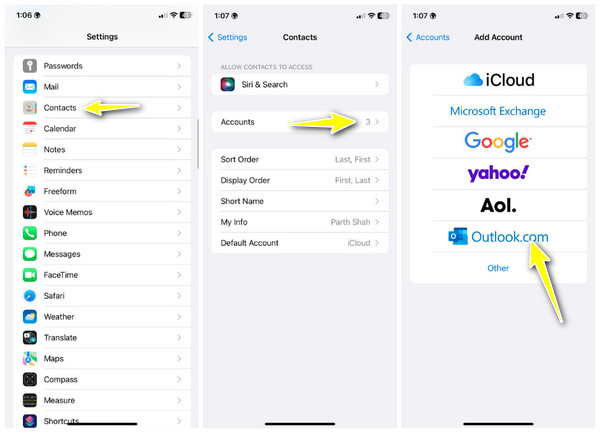
Pasul 2.Apoi, conectați-vă folosind contul Microsoft și comutați pe butonul pentru „Contacte” pentru contul Outlook.
Pasul 3.Mai târziu, verificați contactele Outlook în aplicația „Contacte”. Accesați „Liste” și vedeți acolo secțiunea de liste de contacte.
Pasul 5.Pași pentru a sincroniza contactele cu iPhone prin aplicația Outlook
Pași pentru a sincroniza contactele cu iPhone prin aplicația Outlook
De asemenea, puteți descărca și instala aplicația Microsoft Outlook și puteți sincroniza contactele Outlook cu iPhone. De asemenea, oferă acces fără probleme, nu doar la contacte, ci și la e-mail și calendare. Deci, urmați pașii de mai jos pentru a sincroniza contactele Outlook cu iPhone:
Pasul 1.După deschiderea aplicației „Outlook” pe iPhone, accesați butonul „Profil”, apoi atingeți butonul „Setări”, care se referă la „Setări”.
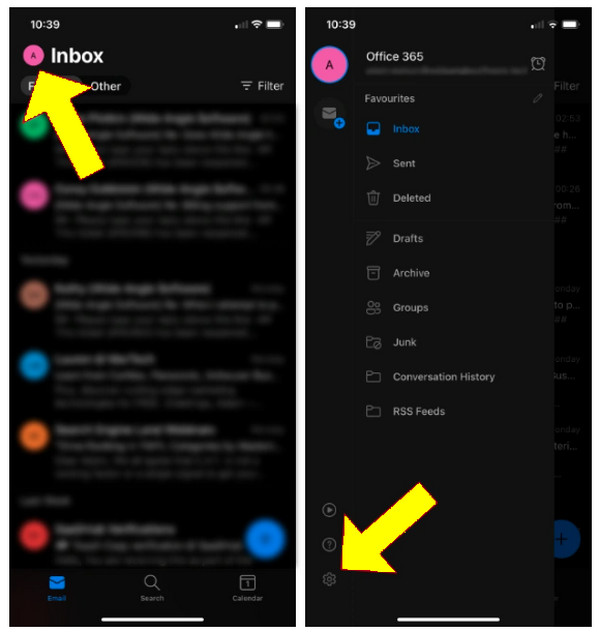
Pasul 2.Alegeți „contul Outlook” dintre opțiuni. Apoi, găsiți opțiunea „Salvați contactele” și comutați comutatorul pentru ao activa.
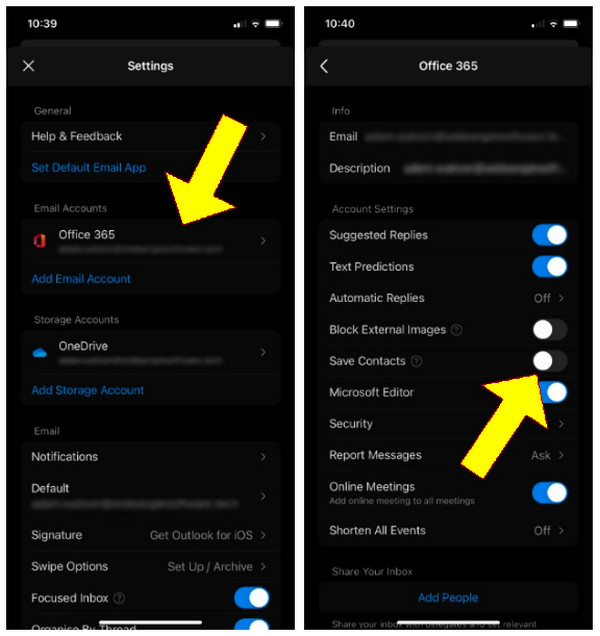
Pasul 3.Veți primi o solicitare care vă va cere să vă salvați contactele Outlook; în timpul acestui proces, este plăcut să conectați iPhone-ul la o sursă de alimentare pentru sincronizarea perfectă a contactelor Outlook cu iPhone. În cele din urmă, atingeți „Salvați pe iPhone-ul meu”.
Întrebări frecvente despre cum să sincronizați contactele cu iPhone 16
-
Îmi pot salva contactele iPhone în Outlook?
Da. După ce aveți iPhone-ul conectat la computer, faceți clic pe dispozitivul dvs. de mai sus. Apoi, sub fila Informații, faceți clic pe „Sincronizați contactele” și selectați „Outlook” din opțiunile de lângă.
-
Cum sincronizez contactele cu noul meu iPhone 16?
Garantați că utilizați același cont Apple ID în iCloud. Apoi, pe ambele dispozitive iDevice, accesați Setări, atingeți numele dvs. de mai sus și selectați iCloud. Găsiți drumul către Contacte în Aplicații folosind iCloud și activați-l.
-
Ce riscuri posibile voi primi la sincronizarea contactelor?
Unele riscuri potențiale includ odată ce datele se mută dintr-un loc în altul, există șansa ca entitățile rău intenționate să le blocheze. Sunt incluse și modificări ale datelor originale.
-
De ce nu pot sincroniza contactele Outlook cu iPhone?
Poate fi din cauza mai multor motive, cum ar fi iCloud nu este configurat corect, erori software sau erori, sincronizarea oprită din cauza unei conexiuni la internet instabile sau nevoia de încărcare a dispozitivului.
-
Se recomandă utilizarea iTunes pentru a sincroniza contactele Outlook cu iPhone?
Deși este eficient în sincronizarea contactelor Outlook cu iPhone, iTunes poate actualiza sau modifica unele date de pe iPhone dacă sunt selectate, cum ar fi muzică, imagini și altele. Deci, înainte de sincronizare, verificați dacă este setat doar la opțiunea de contacte.
Concluzie
Acesta este tot despre cum să sincronizați contactele Outlook cu iPhone 16. Această postare a menționat cinci moduri incredibile de a vă ajuta să sincronizați contactele Outlook cu iPhone, cu și fără utilizarea iCloud. Cu toate acestea, dacă doriți un proces de sincronizare ușor și fără întreruperi, AnyRec PhoneMover este instrumentul suprem! Programul poate transfera Outlook contacte de pe Android pe un iPhone direct și către un computer. Scopul său este să vă asigure că aveți contactele necesare la îndemână. Încearcă-l acum!
100% Securizat
